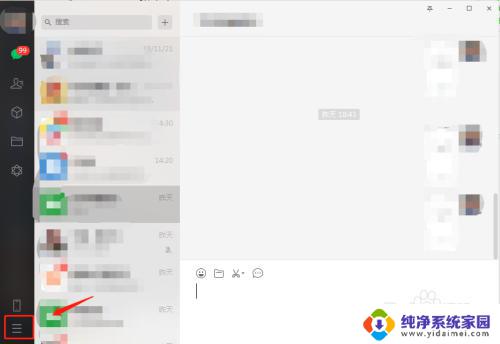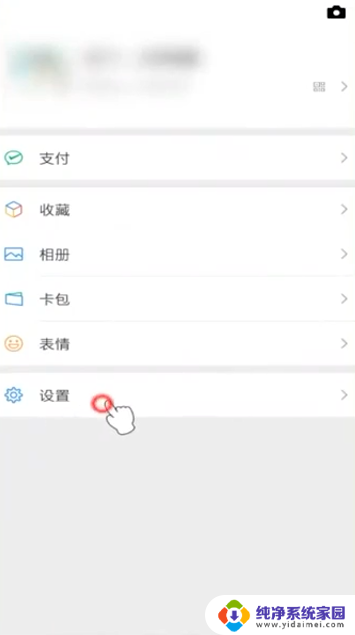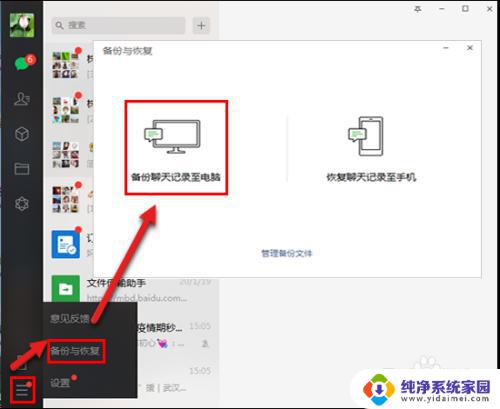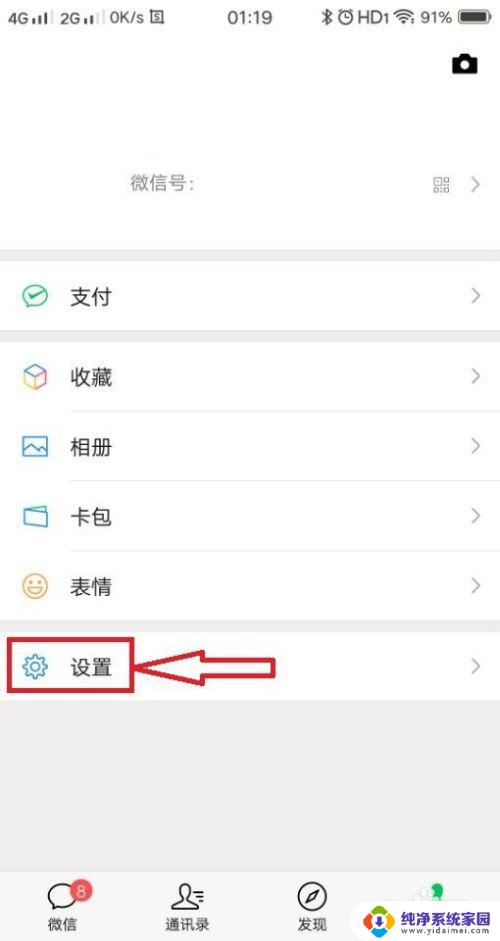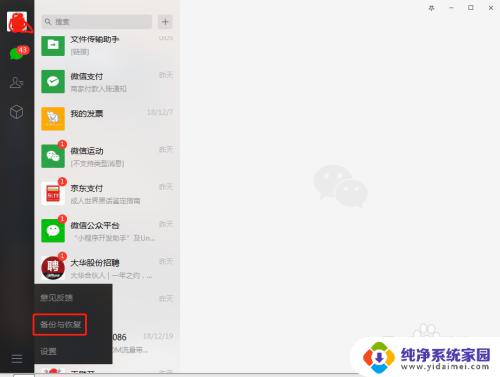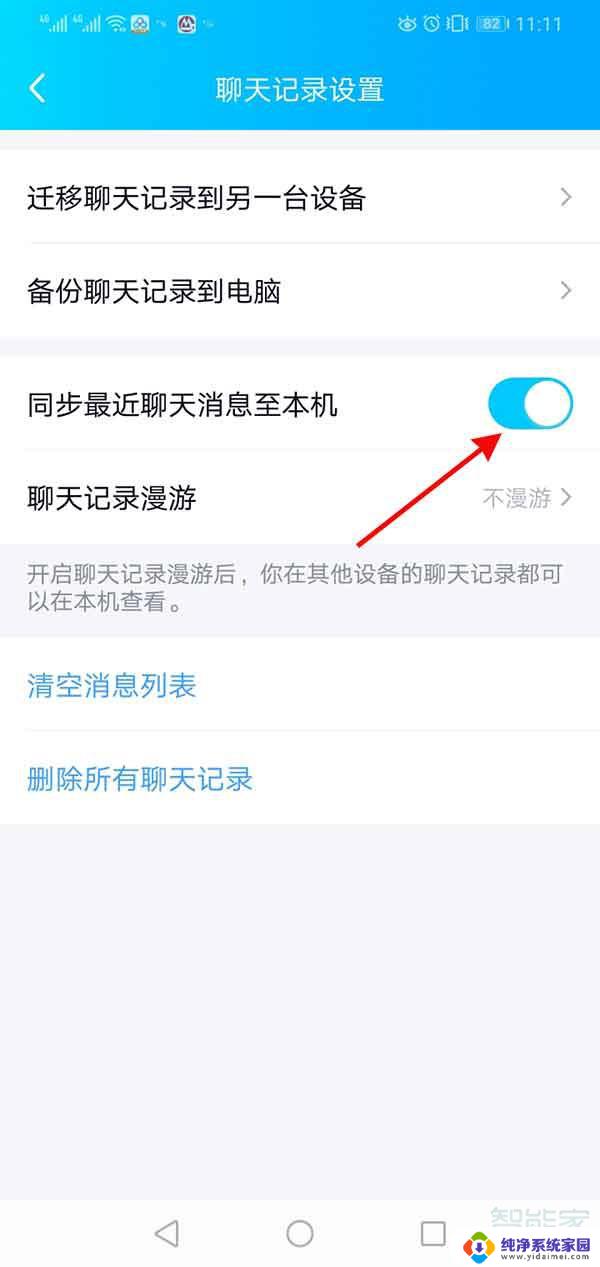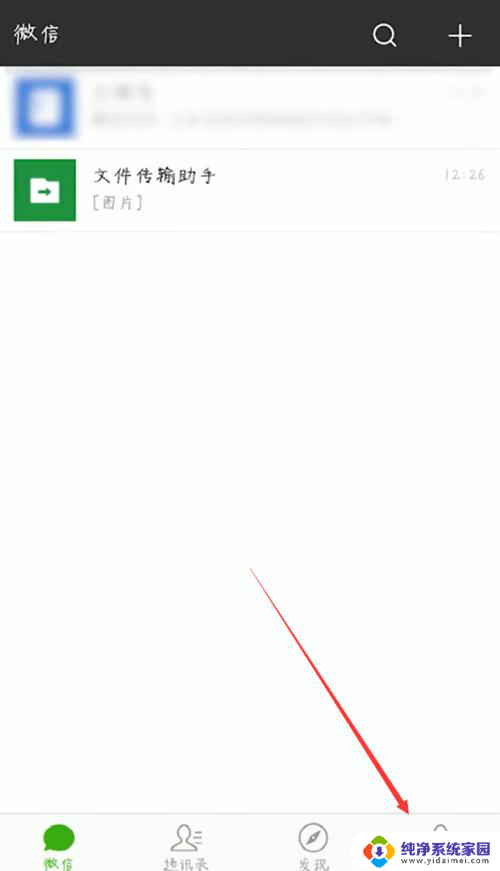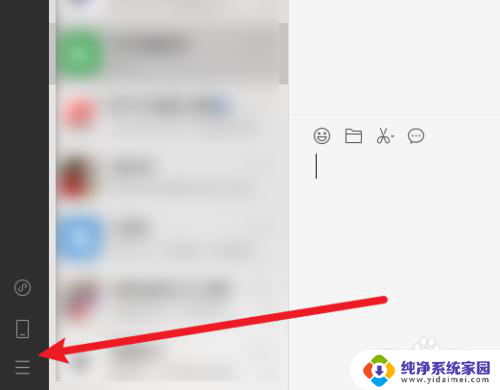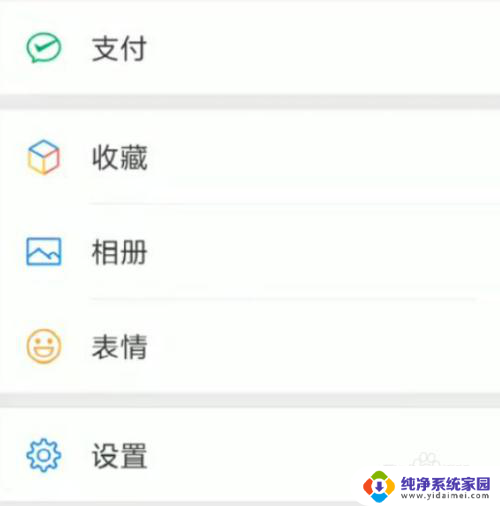微信上的聊天记录怎么传到新手机上 微信聊天记录如何备份到新手机
随着现代科技的发展,微信已经成为人们生活中不可或缺的一部分,随着手机的更替和升级,我们常常面临一个问题:如何将微信上的聊天记录传输到新手机上?微信聊天记录的备份又该如何进行?这些问题困扰着许多人,因为我们希望保留下重要的聊天记录和回忆。幸运的是微信提供了一些简单而有效的方法来解决这些问题,让我们一起来了解一下吧。
具体步骤:
1.首先拿出新旧两部手机,保证两部手机处在同一个网络环境中。注意这一点很重要,否则即便是执行下面的操作也是无用功。

2.首先在旧手机微信我的页面菜单中点击选择【设置】。
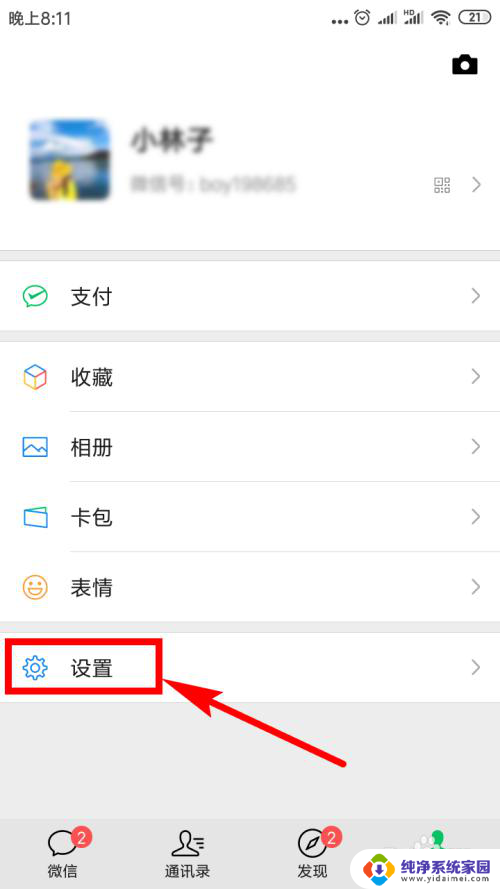
3.然后在微信的设置列表里点击【聊天】选项。
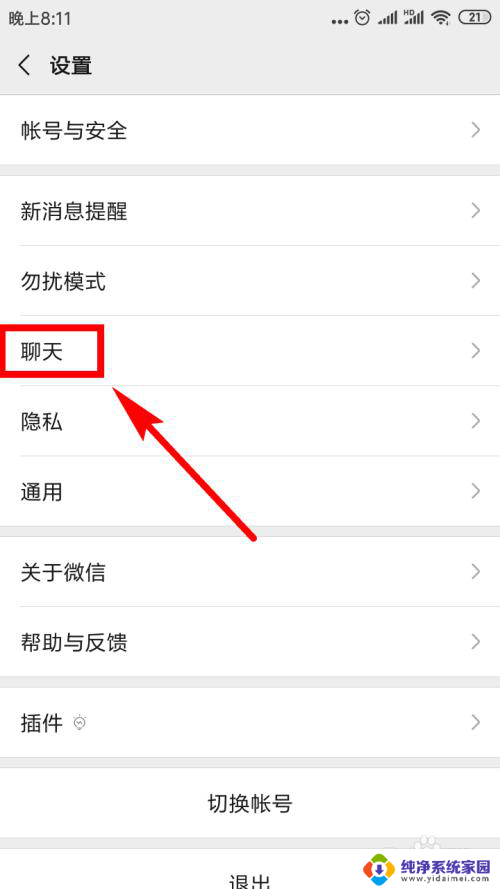
4.接着在聊天页面上找到并点击【聊天记录备份与迁移】选项。
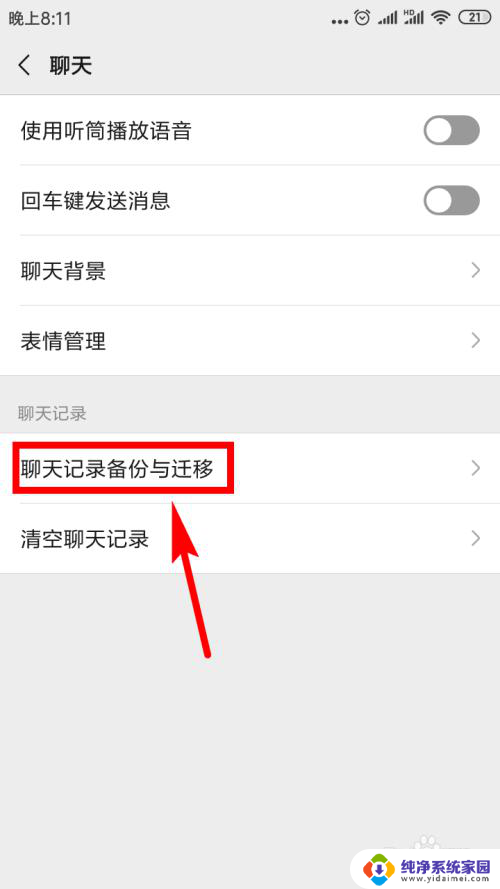
5.紧接着,在新跳出的页面上点击第一个选项——【迁移聊天记录到另一台设备】。
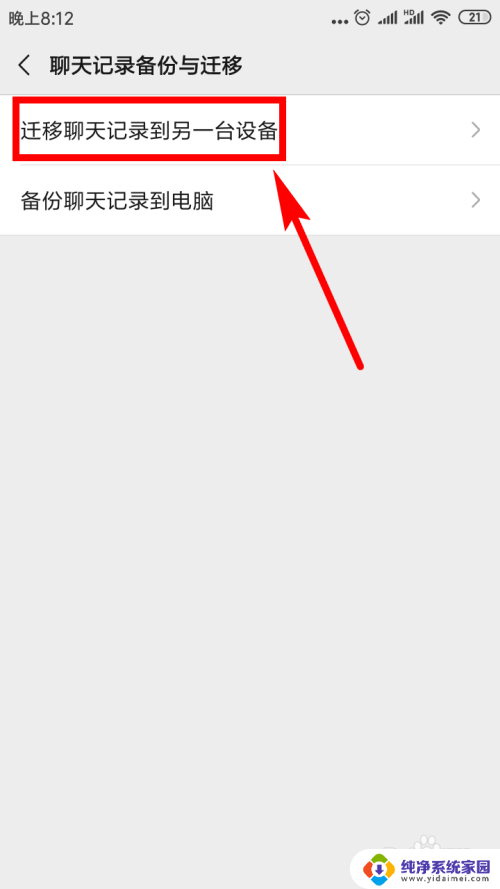
6.在新的页面中,我们可以看到有一个绿色的【选择聊天记录】按钮,点击该按钮。
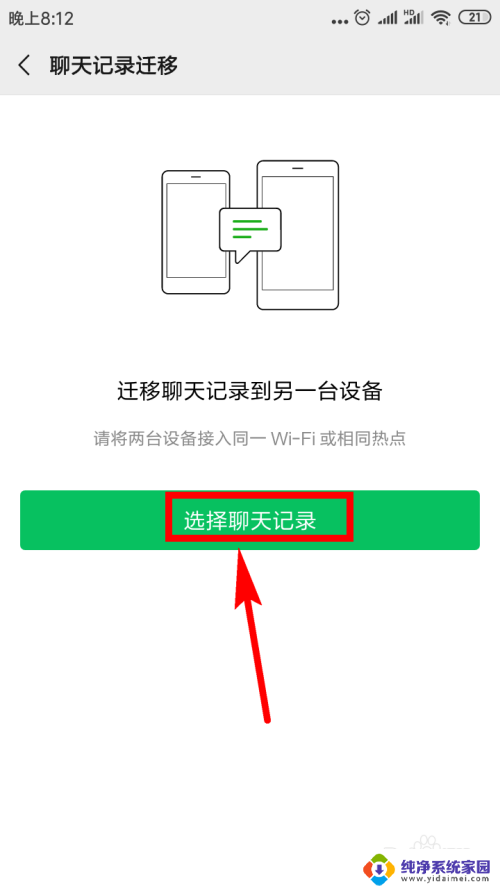
7.在下面的页面中我们便可以看到所有的微信联系人了,你想转移谁的就在这个联系人的后面点击复选框。对其勾选便可。如果嫌一个一个选择太麻烦的话,可以点击全选。
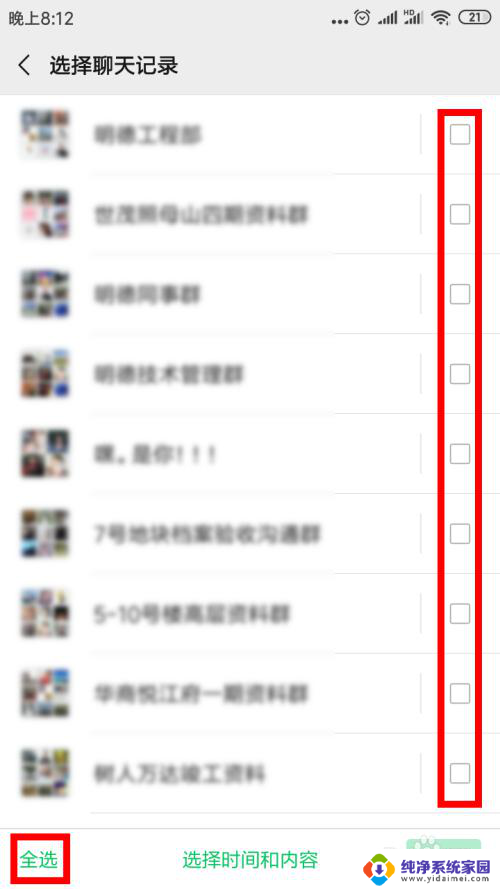
8.然后点击【完成】。
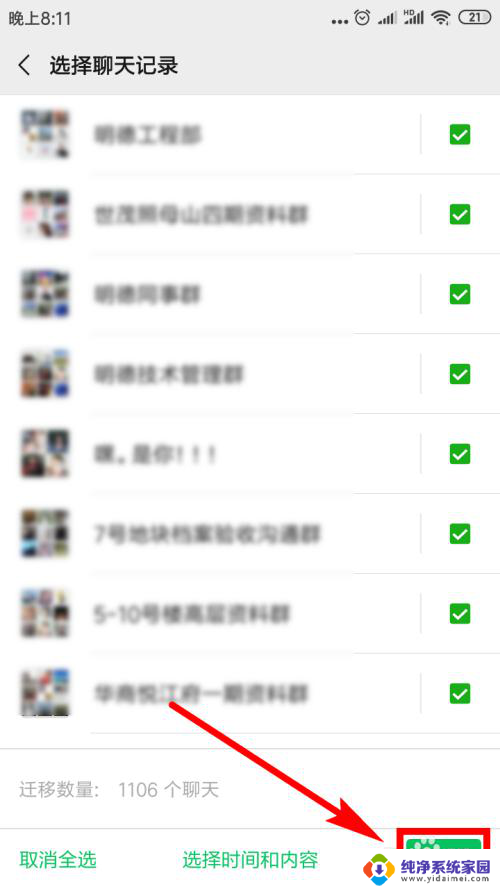
9.然后在弹出的提示窗口中点击【确定】
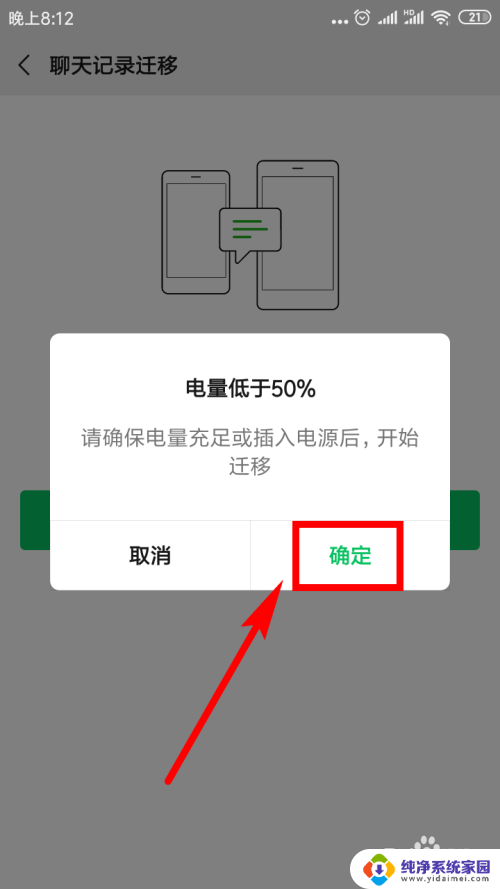
10.接下来我们在旧手机上便能看到一个二维码,用新手机登录同一个微信号。用该微信扫描此二维码便可开始转移了,我们只需等待转移完成便可。
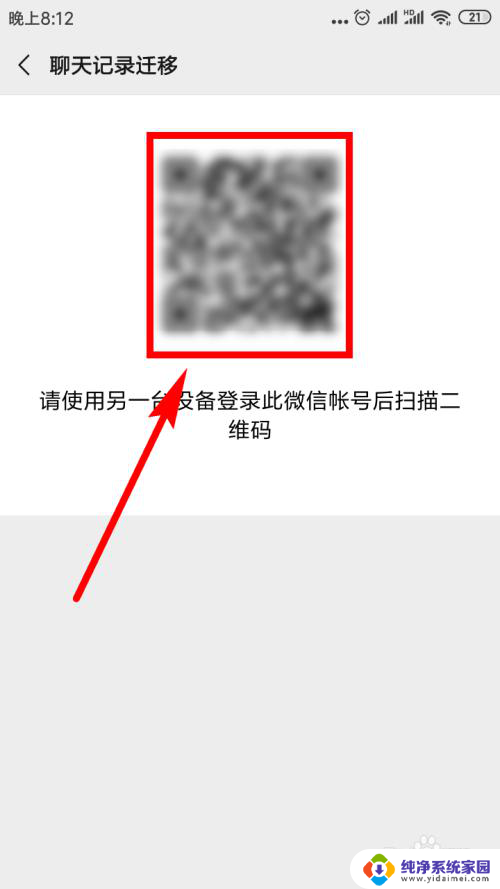
11.这样新手机便开始接收原微信的聊天记录了,在页面中会显示进度。
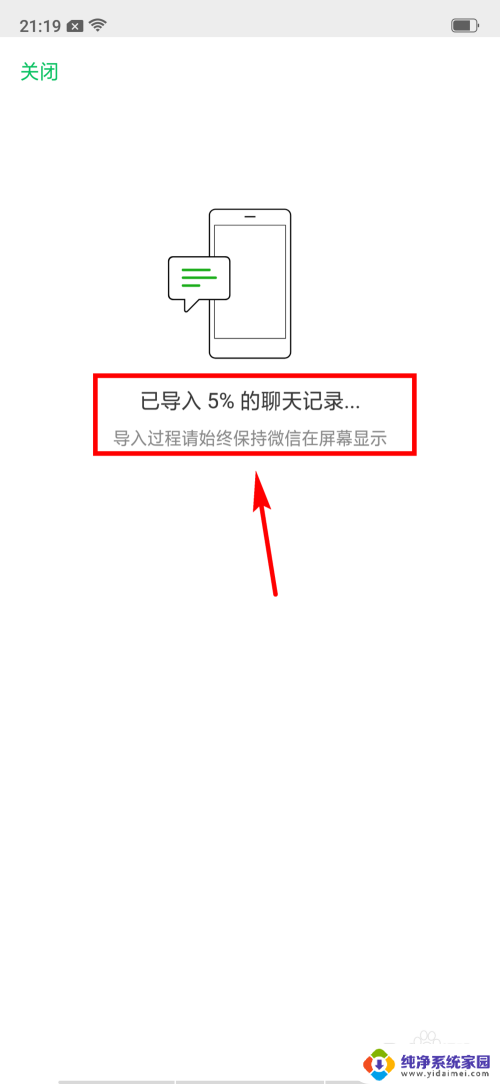
12.当传递完成后,我们点击旧手机上的【完成】,即便是新手机没有全部接收完成也可以点击该按钮。
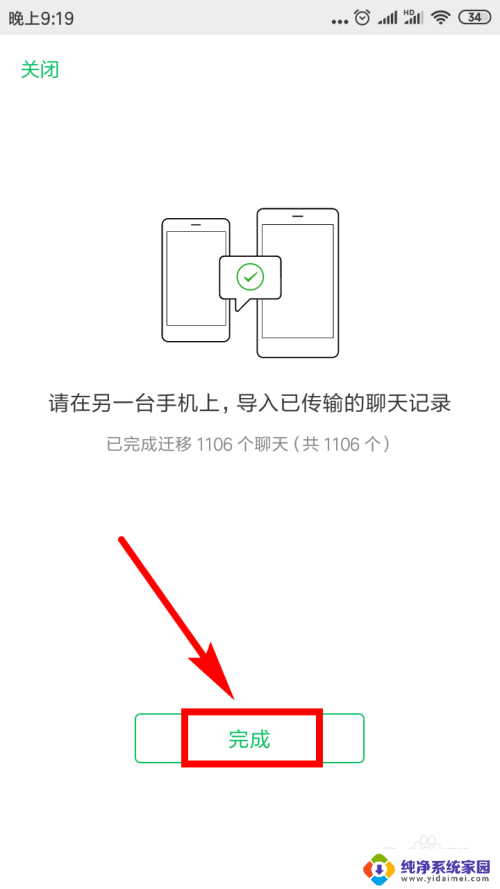
以上就是将微信上的聊天记录传输到新手机上的全部内容,如果您有需要,您可以按照以上步骤进行操作,希望对大家有所帮助。